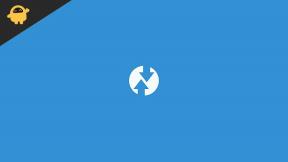Vienkārša metode, kā sakņot Oppo R17 Neo, izmantojot Magisk bez TWRP
Sakņu Viedtālrunis / / August 05, 2021
Ja izmantojat Oppo R17 Neo ierīci un vēlaties iespējot root piekļuvi, izmantojot Magisk, šī rokasgrāmata ir domāta jums. Šajā ceļvedī mēs esam kopīgojuši ar jums soļus, lai jūsu vienkāršībai ļoti vienkāršā veidā izmantotu Root Oppo R17 Neo, izmantojot Magisk bez TWRP.
Katrs Android lietotājs vēlas pēc iespējas vairāk izmantot ierīces pielāgojumus un pielāgošanu. Saknes ir viena no tām un piedāvā lietotājam vai administratoram piekļuvi lietotājam, lai viegli pārveidotu sistēmas failus un lietotnes. Pēc root piekļuves iespējošanas lietotāji var rediģēt vai izdzēst sistēmas saknes direktoriju failus, overclock ierīces veiktspēju, izmantot sakņotās lietotnes, instalēt pielāgotus moduļus utt. Ir neierobežotas iespējas, kuras jūs varat viegli veikt sakņotajā ierīcē.
Lai sakņotu jūsu Oppo R17 Neo, mēs izmantosim Magisk, lai ielāpītu krājuma sāknēšanas attēlu un mirgot to jūsu ierīces sāknēšanas nodalījumā. Tagad, ja jūs jautājat, kāpēc Magisk? Tas ir bez sistēmas sakņu process, kas netraucē sistēmas nodalījumus, vienlaikus iespējojot piekļuvi saknēm. Magisk var arī paslēpt tiešsaistes drošības pasākumus, lai pareizi darbotos lietotnes, piemēram, jebkura bankas lietotne, SafetyNet utt.

Satura rādītājs
- 1 Oppo R17 Neo specifikācijas: pārskats
-
2 Soļi, lai sakņotu Oppo R17 Neo, izmantojot Magisk
- 2.1 Iepriekšējas prasības
- 2.2 Obligātās lejupielādes:
- 3 1. Kā iegūt un ielāpēt Boot.image, izmantojot Magisk?
-
4 2. Darbības, lai instalētu ielādēto sāknēšanas attēlu Oppo R17 Neo
- 4.1 Sistēmas saknes verifikācijas darbības
Oppo R17 Neo specifikācijas: pārskats
Runājot par specifikācijām, Oppo R17 Neo piedāvā 6,4 collu AMOLED displeju ar ekrāna izšķirtspēju 2340 x 1080 pikseļi. To darbina Qualcomm Snapdragon 660 MSM8976 Plus, 64 bitu procesors kopā ar 4 GB RAM. Tālrunis iesaiņo 128 GB iekšējo atmiņu ar paplašināmu 256 GB lielu atmiņas atbalstu, izmantojot microSD karti. Oppo R17 Neo kamera ir aprīkota ar dubultu 16MP + 2MP aizmugurējo kameru ar divējāda LED divu toņu zibspuldzi un 25MP priekšējo kameru pašbildēm. To atbalsta nenoņemams 3600 mAh litija polimēra akumulators. Oppo R17 Neo ir arī pirkstu nospiedumu sensors.
Soļi, lai sakņotu Oppo R17 Neo, izmantojot Magisk
Izpildiet pilnu dziļuma rokasgrāmatu, kā arī prasības un lejupielādējiet saites zemāk.
Paturi prātā:
- Sakņošana var anulēt ierīces ražotāja garantiju.
- Sakņošana bloķēs programmaparatūras OTA atjauninājumus.
Pārejam uz dažiem nepieciešamajiem soļiem, kas jums jāievēro:
Iepriekšējas prasības
- Jūsu tālrunī vajadzētu būt vismaz 60% akumulatora sulas.
- Saglabājiet a ierīces datu dublēšana vispirms. Tādēļ, ja kaut kas noiet greizi, jūs varat atgūt svarīgos datus.
- Šajā rakstā esošo attēlu failu atbalsta tikai Oppo R17 Neo modelis. NEMēģiniet to mirgot citiem modeļiem.
- Lai ierīci savienotu ar datoru, jums būs nepieciešams arī personālais dators / klēpjdators un USB kabelis.
- Jums vajadzētu attiecīgi lejupielādēt visus nepieciešamos failus, rīkus un draiverus no apakšas.
Obligātās lejupielādes:
- Lejupielādējiet ADB un ātro sāknēšanu faili (Windows/MAC)
- Oppo USB draiveri - Lejupielādējiet un instalējiet to savā datorā
- Lejupielādējiet jaunāko Oppo R17 Neo Stock ROM un pārvietojiet to uz datoru
- Lejupielādējiet un instalējiet QFil Flash rīks datorā.
Brīdinājums:
Mēs atrodamies vietnē GetDroidTips, neuzņemamies atbildību par jebkāda veida kļūdām vai bojājumiem, kas rodas jūsu tālrunī šīs rokasgrāmatas ievērošanas laikā vai pēc tam, kad tiek mirklēts kāds fails. Jums vajadzētu zināt, ko jūs darāt. Sākumā veiciet pilnu rezerves kopiju un turpiniet uz savu risku!
1. Kā iegūt un ielāpēt Boot.image, izmantojot Magisk?
- Vispirms lejupielādējiet un izvelciet ROM datorā.
- Pievienojiet ierīci, izmantojot USB kabeli, un kopējiet tikai boot.img failu no iegūtās mapes ierīces atmiņā
- Uzsākt Magisk vadītājs. Kad parādās uznirstošais logs, kurā tiek lūgts instalēt Magisk, atlasiet INSTALL un vēlreiz izvēlieties install.
- Pieskarieties “Patch Boot Image File”.

- Pārejiet uz iekšējo atmiņu un atlasiet sava tālruņa sāknēšanas attēlu, kuru pārsūtījāt iepriekš.
- Pagaidiet pāris sekundes. Magisk sāks ielāpēt sāknēšanas attēlu.
- Kad sāknēšanas attēls ir ielāpīts, kopējiet “patched_boot.img” no iekšējās atmiņas un nomainiet to tajā pašā datora izvilktajā ROM mapē.
Tagad jūs varat izpildīt otro soli, lai mirgot ielāpīto sāknēšanas attēla failu.
2. Darbības, lai instalētu ielādēto sāknēšanas attēlu Oppo R17 Neo
Izpildiet atbilstošo rokasgrāmatu, lai instalētu Patch Boot Image Oppo R17 Neo no saites zemāk:
- Instalējiet QPST pakotni personālajā datorā un palaidiet QFIL. Atlasiet Flat build un pēc tam virziet programmētāja ceļu uz mapi ROM. Par programmētāja ceļu atlasiet prog_emmc_ufs_firehose_Sdm660_ddr.elf. Pēc tam ielādējiet XML RawProgram0.xml un patch0.xml.
- Sāksim ar tālruņa palaišanu ārkārtas lejupielādes režīmā.
- Lai sāktu ārkārtas lejupielādes režīmu, tukšajā vietā nospiediet un turiet peles taustiņu Shift un Right Click. Jūs redzēsiet uznirstošo dialoglodziņu.

- Šeit noklikšķiniet uz Atvērt Powershell logu vai komandu logu. Būtībā pēc noklikšķināšanas tiek atvērta komandu uzvedne.
- Ierakstiet komandu adb, lai tālrunis tiktu palaists ārkārtas lejupielādes režīmā
adb atsāknēšana edl - QFIL vajadzētu pāriet no “No Port” uz “Qualcomm HS-USB QDLoader 9008”.
- Tiklīdz esat redzējis šo uznirstošo logu, atlasiet “Lejupielādēt”. Tas pilnībā atiestatīs jūsu ierīci.
- Ja mirgošana bija veiksmīga, nedaudz pagaidiet un pēc tam palaidiet ierīci. Jums vajadzētu redzēt nelielu brīdinājumu, kurā sūdzas, ka programmatūra ir mainīta. Pagaidiet vēl mazliet. Šajā brīdī varat instalēt magisk manager, ja tas netika parādīts pēc zibspuldzes. Atkārtoti restartējiet ierīci.
- Tieši tā! Tagad jums vajadzētu būt sakņotai ierīcei.
Dažos gadījumos, ja iepriekš minētā metode nedarbojas jūsu Oppo R17 Neo, mēģiniet izmantot ADB ātrās sāknēšanas metodi.
- Tagad izvelciet ADB & Fastboot rīku, pēc tam pārvietojiet ielāpīto sāknēšanas attēla failu tajā pašā mapē.
- Nospiediet un turiet nospiestu taustiņu Shift + ar peles labo pogu noklikšķiniet, lai atvērtu komandu logu / PowerShell.
- Pēc tam ievadiet šādu komandu, lai mirgot “patched_boot.img”, lai instalētu Magisk un sakņotu Android ierīci:
ātrās sāknēšanas flash boot patched_boot.img
- Ierīcēm ar A / B nodalījuma sistēmu jums jāizmanto šādas komandas:
fastboot flash boot_a patched_boot.img ātrās sāknēšanas flash boot_b patched_boot.img
Lūdzu, aizstājiet [patched_boot.img] ar lejupielādētā sāknēšanas attēla faila nosaukumu, kam seko paplašinājums .img.
- Pagaidiet, kamēr mirgo process ir pabeigts.
- Visbeidzot, ierakstiet komandu, lai restartētu ierīci.
ātrās sāknēšanas atsāknēšana
- Tieši tā.
Sistēmas saknes verifikācijas darbības
- Palaidiet Magisk Manager lietotne ierīcē.
- Tagad, lai pārbaudītu, vai tālrunī ir bezsistēmas saknes piekļuve, tiks parādīts statusa ekrāns. Šeit visām opcijām jābūt atzīmētām zaļā krāsā, ja tās ir pareizi sakņotas. Ja jā, tas nozīmē, ka esat veiksmīgi apņēmis arī Google SafetyNet pasākumu.
Viss, puiši. Mēs ceram, ka šī rokasgrāmata jums ir noderīga un ir veiksmīgi iesakņojusi savu Oppo R17 Neo ierīci. Ja jums ir kādi jautājumi, jautājiet zemāk esošajos komentāros.
Es sāku savu blogera karjeru 2014. gadā un arī strādāju pie Android nišas platformas, lai gūtu papildu ienākumus. Es aplūkoju tēmu par ceļvežiem, programmatūras atjauninājumiem, pielāgotu ROM atjauninājumiem un arī produktu pārskatīšanu. Es esmu 24 gadus vecs, pabeidzis MBA (maģistra grādu uzņēmējdarbības vadībā) Sikkim Manipal universitātē.